Создание реалистичного макияжа в фотошопе. Часть 1
Обычно, женщины тратят много времени на макияж. Это происходит потому, что создание макияжа требует аккуратности и тщательности. Макияж не только украшает и подчеркивает выразительность лица, но и помогает скрыть некоторые дефекты кожи: цифровой и реальный макияж в этом очень похожи.
В этом уроке мы расскажем, как создать цифровой макияж, используя некоторые из тех техник, которые женщины применяют при нанесении обычного, реального макияжа. Давайте начнем!
Несколько полезных советов:
- убедитесь в том, что цвета, которые Вы будете использовать при создании цифрового макияжа, соответствуют оттенку кожи модели.
- решите, что нужно добавить, а что убрать из существующего макияжа на фотографии.
- улучшайте четкость и насыщенность изображения при помощи корректирующих слоев.
Девушка
Дневной макияж должен подчеркивать безупречность кожи. Для начала, оцените изображение, с которым будете работать. У девушки на фотографии практически отсутствует макияж – накрашены только ресницы. В дальнейшем, я покажу, как изменить контуры лица, освещение, падающее на него, и скрыть дефекты кожи.

Дублируйте слой с фотографией (Ctrl + J) и поместите его в новую группу (Ctrl + G). Все изменения с изображением мы будем производить именно на этом слое-дубликате. Это очень удобно, т.к., Вы сможете сравнить изображения «до» и «после», или удалить слой-дубликат и начать работу заново.
Начнем с корректировки контуров лица девушки. Для этого, воспользуйтесь фильтром Пластика (Фильтр – Пластика) (Filter – Liquify). В открывшемся диалоговом окне, выберите инструмент Деформация (Forward Warp Tool) (W) и немного «подтяните» щеки, лоб и контуры лица.
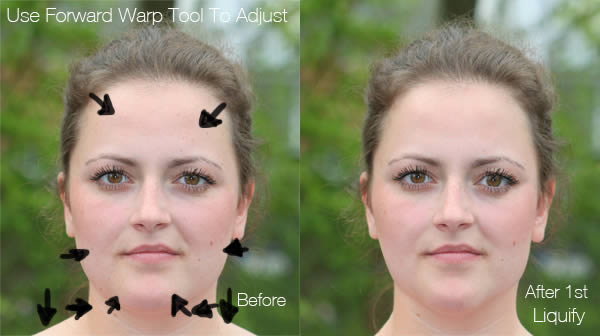
Изменяйте контуры лица девушки до тех пор, пока Вам не покажется этого достаточным. На мой взгляд, нужно немного приподнять вверх брови, уголки рта и глаз:

Как правило, для увеличения губ на фотографии, используют инструмент Вздутие (Bloat Tool) из фильтра Пластика (Фильтр – Пластика) (Filter – Liquify). Но, при чрезмерном злоупотреблении данным инструментом, губы могут стать неестественными. Если у модели на изображении тонкие губы, попробуйте использовать инструмент Деформация (Forward Warp Tool) (W), чтобы скорректировать форму губ.
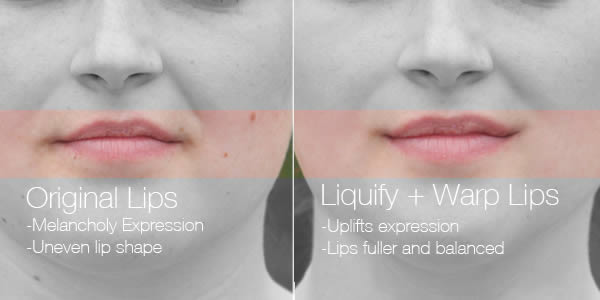
Для устранения пятен на коже, родинок, прыщиков, а также, для уменьшения морщин и кругов под глазами, воспользуйтесь инструментом Штамп (Clone Tool) (S) с низкой непрозрачностью. Этот инструмент поможет создать эффект гладкой, чистой кожи. Также, используйте Штамп (Clone Tool) (S), чтобы смягчить кончики ресниц.
Если Вы считаете, что скулы нужно немного приподнять, снова примените к слою-дубликату с девушкой фильтр Пластика и инструмент Деформация.

Немаловажной составляющей правильного макияжа, являются аккуратно прокрашенные брови правильной формы. Если форма бровей модели Вас не устраивает, измените ее инструментом Штамп (Clone Tool) (S): при нажатой клавише Alt, кликните мышью по лучшему участку брови, и жесткой кистью небольшого размера, начните рисовать брови. Немного прокрасьте брови при помощи инструмента Кисть (Brush Tool). Если понадобится стереть неудачно окрашенные участки бровей, сделайте это инструментом Ластик (Eraser Tool) (E). Кстати, как вы уже заметили, многие команды можно активировать и с помощью клавиатуры. У многих уже поломанные и старые, поэтому предлагаем вам подобрать отличную новинку, с большим функционалом на странице https://unishop.by/categories/klaviatury/.
Возможно, одна бровь может получиться лучше, чем другая. В таком случае, выделите ее инструментом Лассо (Lasso Tool) (L), скопируйте на новый слой (Ctrl + J), и отразите по горизонтали (Редактирование – Трансформирование – Отразить по горизонтали) (Edit - Transform - Flip Horizontal). После, передвиньте скопированную бровь на оригинальную бровь.
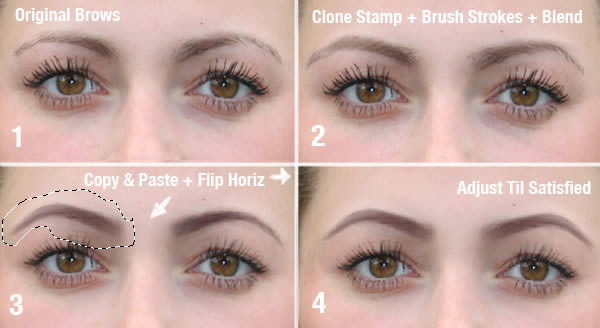
Инструментом Пипетка (Eyedropper Tool) (I) выберите самые светлые участки на коже. Используйте кисть с цветом, соответствующим оттенку кожи, и Штамп (Clone Tool) (S), чтобы замаскировать бледные участки кожи под глазами, по направлению к скулам.
При создании реального макияжа, такой способ называют «маскирование». Он позволяет придать коже здоровый и естественный вид на бледных участках кожи.
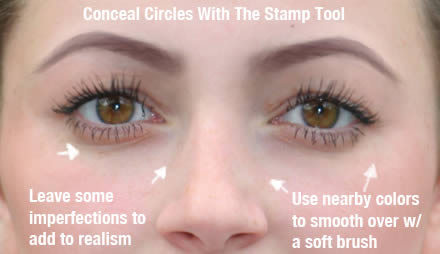
2 часть урока.
В этом уроке мы расскажем, как создать цифровой макияж, используя некоторые из тех техник, которые женщины применяют при нанесении обычного, реального макияжа. Давайте начнем!
Несколько полезных советов:
- убедитесь в том, что цвета, которые Вы будете использовать при создании цифрового макияжа, соответствуют оттенку кожи модели.
- решите, что нужно добавить, а что убрать из существующего макияжа на фотографии.
- улучшайте четкость и насыщенность изображения при помощи корректирующих слоев.
Конечный результат:
Ресурсы урока:
Девушка
Шаг 1
Дневной макияж должен подчеркивать безупречность кожи. Для начала, оцените изображение, с которым будете работать. У девушки на фотографии практически отсутствует макияж – накрашены только ресницы. В дальнейшем, я покажу, как изменить контуры лица, освещение, падающее на него, и скрыть дефекты кожи.

Шаг 2
Дублируйте слой с фотографией (Ctrl + J) и поместите его в новую группу (Ctrl + G). Все изменения с изображением мы будем производить именно на этом слое-дубликате. Это очень удобно, т.к., Вы сможете сравнить изображения «до» и «после», или удалить слой-дубликат и начать работу заново.
Начнем с корректировки контуров лица девушки. Для этого, воспользуйтесь фильтром Пластика (Фильтр – Пластика) (Filter – Liquify). В открывшемся диалоговом окне, выберите инструмент Деформация (Forward Warp Tool) (W) и немного «подтяните» щеки, лоб и контуры лица.
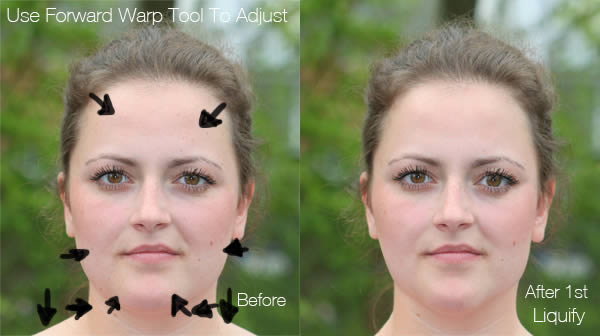
Шаг 3
Изменяйте контуры лица девушки до тех пор, пока Вам не покажется этого достаточным. На мой взгляд, нужно немного приподнять вверх брови, уголки рта и глаз:

Шаг 4
Как правило, для увеличения губ на фотографии, используют инструмент Вздутие (Bloat Tool) из фильтра Пластика (Фильтр – Пластика) (Filter – Liquify). Но, при чрезмерном злоупотреблении данным инструментом, губы могут стать неестественными. Если у модели на изображении тонкие губы, попробуйте использовать инструмент Деформация (Forward Warp Tool) (W), чтобы скорректировать форму губ.
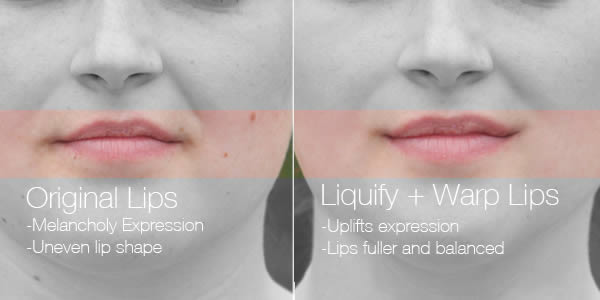
Шаг 5
Для устранения пятен на коже, родинок, прыщиков, а также, для уменьшения морщин и кругов под глазами, воспользуйтесь инструментом Штамп (Clone Tool) (S) с низкой непрозрачностью. Этот инструмент поможет создать эффект гладкой, чистой кожи. Также, используйте Штамп (Clone Tool) (S), чтобы смягчить кончики ресниц.
Если Вы считаете, что скулы нужно немного приподнять, снова примените к слою-дубликату с девушкой фильтр Пластика и инструмент Деформация.

Шаг 6
Немаловажной составляющей правильного макияжа, являются аккуратно прокрашенные брови правильной формы. Если форма бровей модели Вас не устраивает, измените ее инструментом Штамп (Clone Tool) (S): при нажатой клавише Alt, кликните мышью по лучшему участку брови, и жесткой кистью небольшого размера, начните рисовать брови. Немного прокрасьте брови при помощи инструмента Кисть (Brush Tool). Если понадобится стереть неудачно окрашенные участки бровей, сделайте это инструментом Ластик (Eraser Tool) (E). Кстати, как вы уже заметили, многие команды можно активировать и с помощью клавиатуры. У многих уже поломанные и старые, поэтому предлагаем вам подобрать отличную новинку, с большим функционалом на странице https://unishop.by/categories/klaviatury/.
Возможно, одна бровь может получиться лучше, чем другая. В таком случае, выделите ее инструментом Лассо (Lasso Tool) (L), скопируйте на новый слой (Ctrl + J), и отразите по горизонтали (Редактирование – Трансформирование – Отразить по горизонтали) (Edit - Transform - Flip Horizontal). После, передвиньте скопированную бровь на оригинальную бровь.
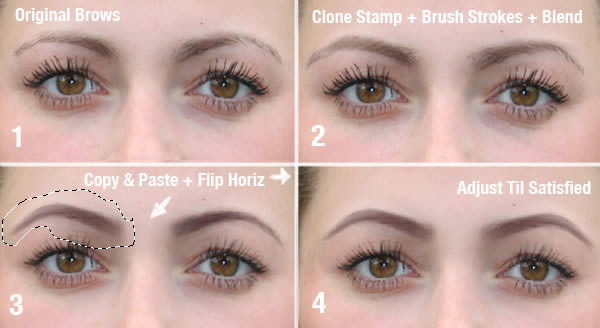
Шаг 7
Инструментом Пипетка (Eyedropper Tool) (I) выберите самые светлые участки на коже. Используйте кисть с цветом, соответствующим оттенку кожи, и Штамп (Clone Tool) (S), чтобы замаскировать бледные участки кожи под глазами, по направлению к скулам.
При создании реального макияжа, такой способ называют «маскирование». Он позволяет придать коже здоровый и естественный вид на бледных участках кожи.
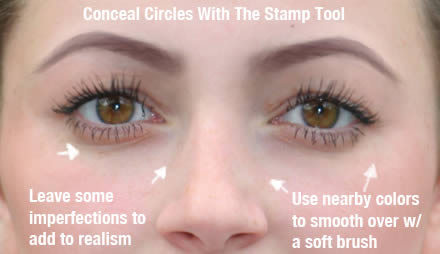
2 часть урока.









